Sådan slår du stavekontrol fra på iPhone

Stavekontrolfunktionen på iPhone er ikke rigtig nødvendig og kan nogle gange påvirke processen med at indtaste indhold.

Stavekontrolfunktionen på iPhone er ikke rigtig nødvendig og kan nogle gange påvirke processen med at indtaste indhold. I så fald kan vi slå stavekontrol fra på iPhone, så iPhonen ikke automatisk retter indhold, når du skriver tekst på enheden, i tilfælde af specielle ord. Nedenfor er instruktioner til at slå stavekontrol fra på iPhone.
Instruktioner til at slå stavekontrol fra på iPhone
Trin 1:
Ved grænsefladen på iPhone klikker brugere på Generelle indstillinger og derefter på Tastatur for at justere.
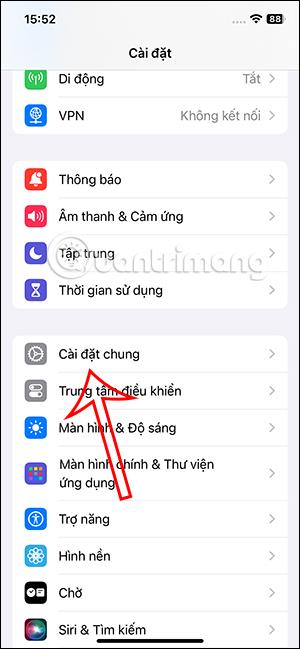
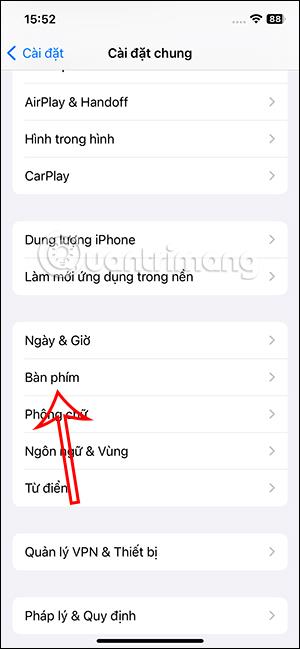
Trin 2:
Skift til en brugerdefineret grænseflade til tastaturet på iPhone. Rul ned under Alle tastaturer , og du vil se indstillingen Stavekontrol . Du skal bare skubbe den hvide cirkelknap til venstre for at slå stavekontrol fra på iPhone .
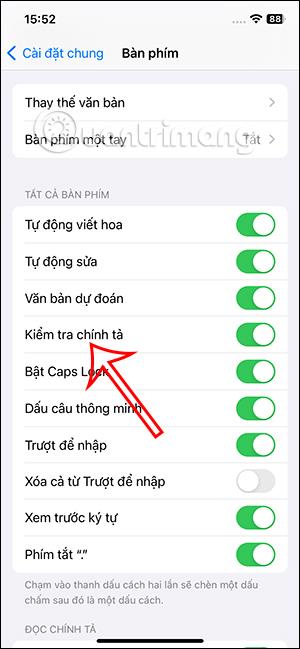

Så iPhone vil ikke længere vise dig stavefejl og forkert tegnsætning, når indhold er på iPhone.
Instruktioner til at slå autokorrektur fra på iPhone
Også i denne grænseflade vil brugerne se indstillingen Autokorrektur. Hvis du ikke ønsker, at din iPhone automatisk skal rette det indtastede indhold på din iPhone, kan du deaktivere denne Auto-korrektur ved at skubbe den hvide cirkelknap til venstre for at slå den fra.
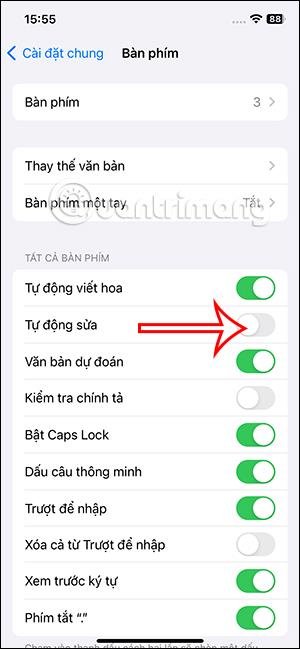
Eller i tastaturgrænsefladen, klik på kugleikonet nedenfor. Dernæst vælger vi Tastaturindstillinger .
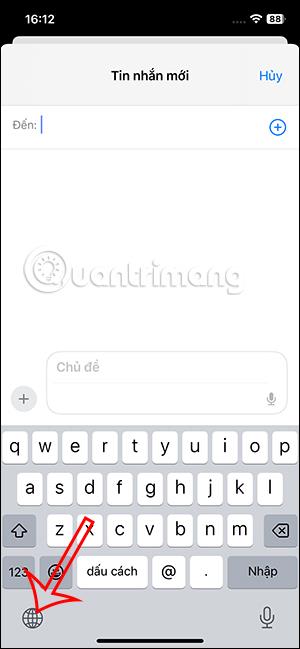
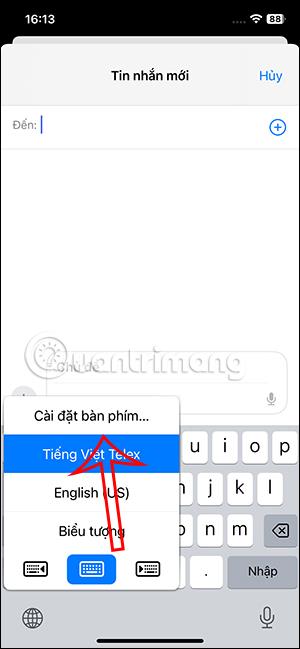
Ved at vise tastaturtilpasningsgrænsefladen på iPhone deaktiverer vi også Autokorrektionstilstand, så iPhonen ikke automatisk retter det indhold, du indtaster på telefonen.
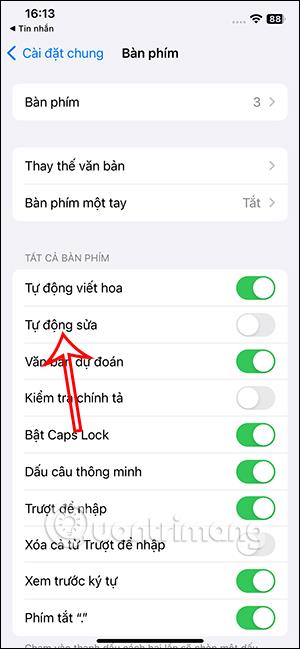
Sound Check er en lille, men ret nyttig funktion på iPhone-telefoner.
Fotos-appen på iPhone har en hukommelsesfunktion, der opretter samlinger af fotos og videoer med musik som en film.
Apple Music har vokset sig usædvanligt stor siden den første gang blev lanceret i 2015. Til dato er det verdens næststørste betalte musikstreamingplatform efter Spotify. Ud over musikalbum er Apple Music også hjemsted for tusindvis af musikvideoer, døgnåbne radiostationer og mange andre tjenester.
Hvis du vil have baggrundsmusik i dine videoer, eller mere specifikt, optage sangen, der afspilles som videoens baggrundsmusik, er der en ekstrem nem løsning.
Selvom iPhone indeholder en indbygget Weather-app, giver den nogle gange ikke nok detaljerede data. Hvis du vil tilføje noget, er der masser af muligheder i App Store.
Ud over at dele billeder fra album, kan brugere tilføje fotos til delte album på iPhone. Du kan automatisk tilføje billeder til delte album uden at skulle arbejde fra albummet igen.
Der er to hurtigere og enklere måder at konfigurere en nedtælling/timer på din Apple-enhed.
App Store indeholder tusindvis af fantastiske apps, du ikke har prøvet endnu. Almindelige søgetermer er muligvis ikke nyttige, hvis du vil opdage unikke apps, og det er ikke sjovt at gå i gang med endeløs scrolling med tilfældige søgeord.
Blur Video er et program, der slører scener eller ethvert indhold, du ønsker på din telefon, for at hjælpe os med at få det billede, vi kan lide.
Denne artikel vil guide dig, hvordan du installerer Google Chrome som standardbrowser på iOS 14.









